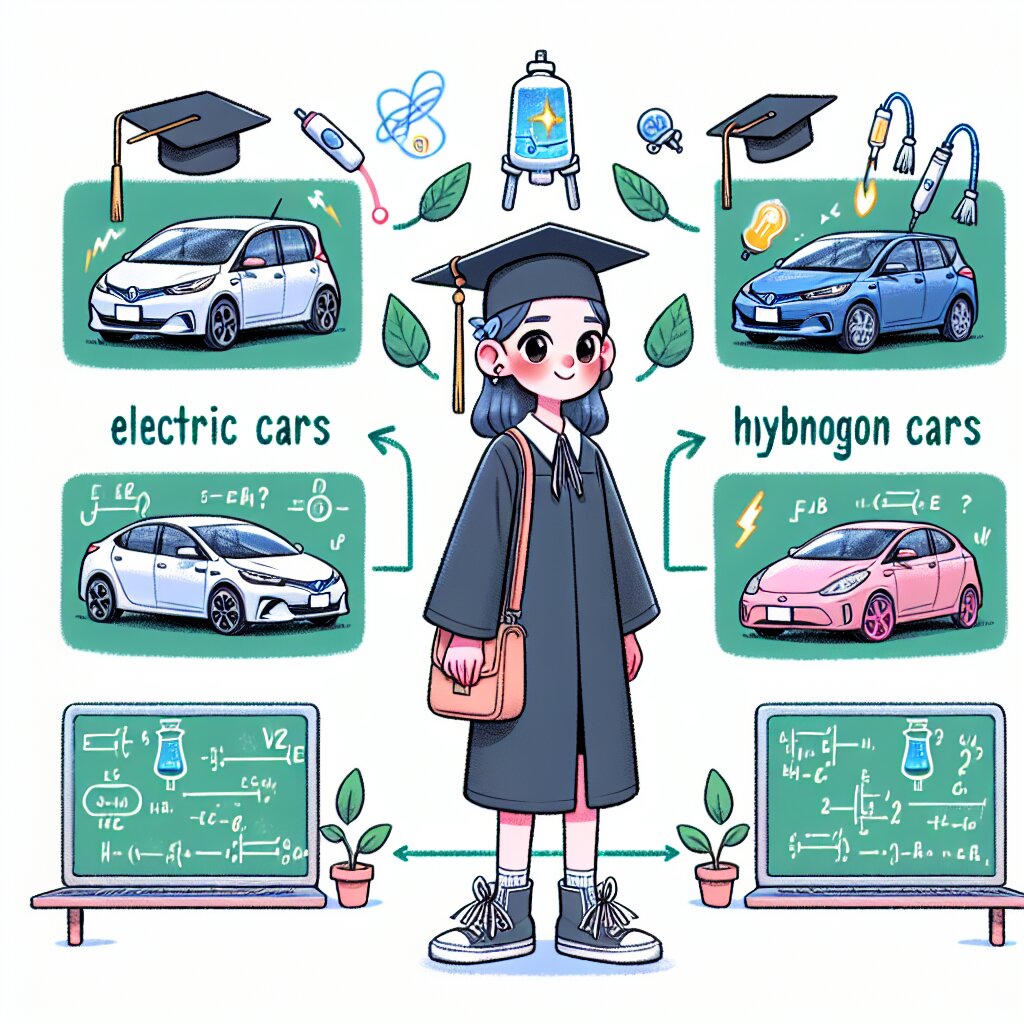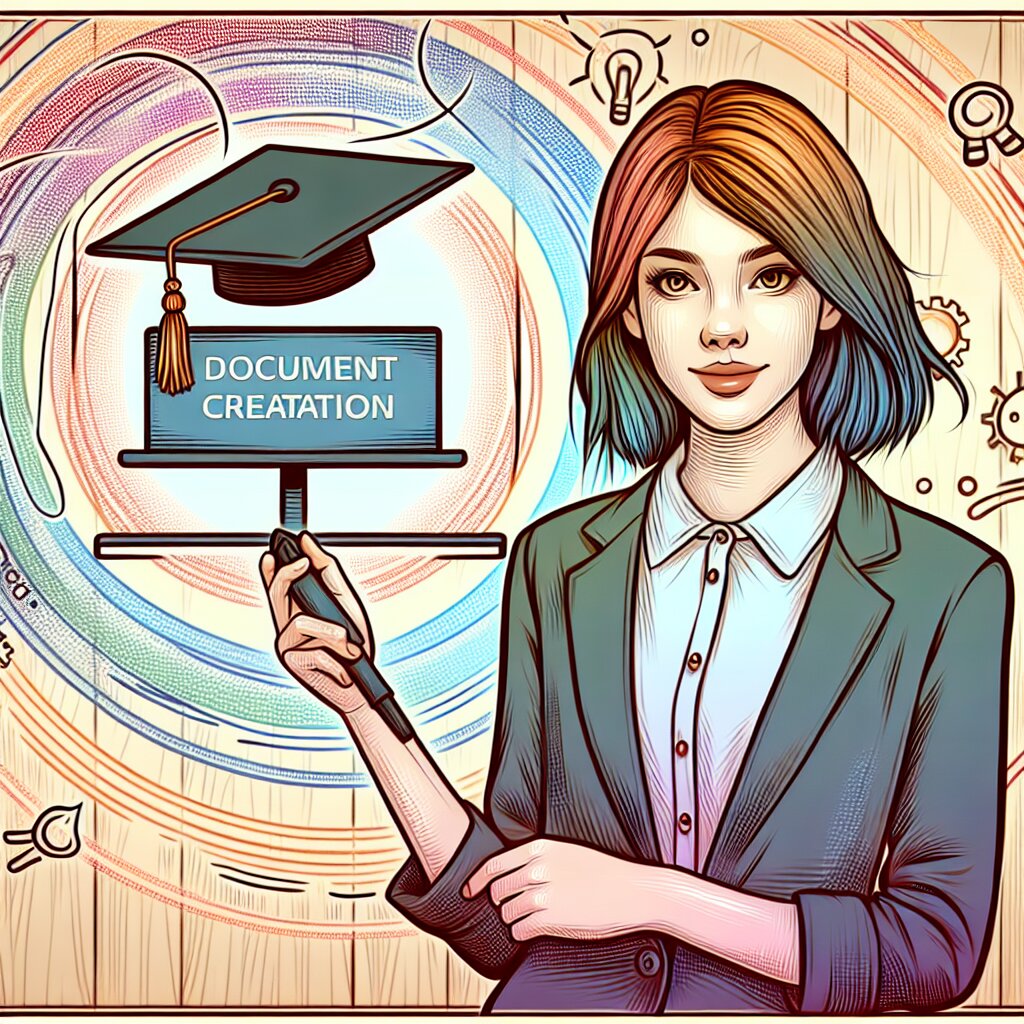🎨 색상 보정의 기초: 레벨과 커브 조정 🖌️

안녕하세요, 여러분! 오늘은 포토샵에서 가장 중요한 기능 중 하나인 '색상 보정'에 대해 알아볼 거예요. 특히 레벨과 커브 조정에 대해 깊이 파고들 텐데, 이게 무슨 말인지 모르겠다구요? 걱정 마세요! 제가 쉽고 재밌게 설명해드릴게요. 마치 카톡으로 수다 떠는 것처럼요. ㅋㅋㅋ
먼저, 색상 보정이 왜 중요한지 아시나요? 사진이나 이미지를 더 멋지고 생동감 있게 만들어주는 마법 같은 기술이거든요! 여러분이 찍은 사진이 좀 어둡거나 밝아 보이지 않나요? 아니면 색감이 좀 이상하다고 느껴본 적 없어요? 바로 이럴 때 색상 보정이 필요한 거예요!
💡 꿀팁: 색상 보정은 단순히 사진을 예쁘게 만드는 것뿐만 아니라, 여러분의 감정과 메시지를 더 잘 전달할 수 있게 해줘요. 예를 들어, 따뜻한 색조는 포근함을, 차가운 색조는 신선함을 줄 수 있답니다!
자, 이제 본격적으로 레벨과 커브 조정에 대해 알아볼까요? 이 두 가지는 색상 보정의 핵심이에요. 마치 요리할 때 소금과 후추 같은 존재랄까요? ㅋㅋ
🎚️ 레벨 조정: 빛의 균형 맞추기
레벨 조정은 이미지의 밝기와 대비를 조절하는 기본적인 도구예요. 쉽게 말해서, 사진의 '명암'을 조절하는 거죠. 어두운 부분은 더 어둡게, 밝은 부분은 더 밝게 만들 수 있어요.
레벨 조정 창을 열면 히스토그램이라는 그래프가 보일 거예요. 이 그래프는 이미지의 밝기 분포를 보여주는데, 왼쪽은 어두운 부분, 오른쪽은 밝은 부분을 나타내요.
레벨 조정을 할 때는 주로 세 가지 슬라이더를 사용해요:
- 검은색 슬라이더: 이미지의 가장 어두운 부분을 조절해요.
- 회색 슬라이더: 중간 톤을 조절해요.
- 흰색 슬라이더: 이미지의 가장 밝은 부분을 조절해요.
이 슬라이더들을 조절하면서 이미지의 전체적인 밝기와 대비를 조정할 수 있어요. 예를 들어, 검은색 슬라이더를 오른쪽으로 움직이면 어두운 부분이 더 어두워지고, 흰색 슬라이더를 왼쪽으로 움직이면 밝은 부분이 더 밝아져요.
🌟 재능넷 꿀팁: 레벨 조정은 사진 편집의 기본 중의 기본이에요. 재능넷에서 포토샵 강의를 들어보면, 이런 기초적인 기술부터 차근차근 배울 수 있답니다. 초보자들도 쉽게 따라할 수 있으니 한번 도전해보세요!
자, 이제 레벨 조정에 대해 좀 알겠죠? ㅎㅎ 그럼 이제 커브 조정으로 넘어가볼까요?
📈 커브 조정: 색상의 마법사
커브 조정은 레벨 조정보다 좀 더 복잡하지만, 그만큼 더 세밀한 조정이 가능해요. 마치 색상의 마법사 같은 존재랄까요? ㅋㅋㅋ
커브 조정 창을 열면, 대각선으로 그어진 직선이 보일 거예요. 이 선을 클릭해서 포인트를 만들고, 그 포인트를 드래그해서 선의 모양을 바꿀 수 있어요. 이렇게 선의 모양을 바꾸면 이미지의 밝기와 대비가 변하죠.
커브 조정의 핵심은 이렇답니다:
- S자 커브: 대비를 높이고 싶을 때 사용해요. 밝은 부분은 더 밝게, 어두운 부분은 더 어둡게 만들죠.
- 역 S자 커브: 대비를 낮추고 싶을 때 사용해요. 전체적으로 부드러운 느낌을 줄 수 있어요.
- 직선 커브: 전체적인 밝기를 조절할 때 사용해요. 위로 올리면 밝아지고, 아래로 내리면 어두워져요.
커브 조정의 매력은 RGB 채널별로 따로 조정할 수 있다는 거예요. 이렇게 하면 색상 균형을 세밀하게 맞출 수 있죠. 예를 들어, 빨간색 채널의 커브만 올리면 이미지에 따뜻한 느낌을 줄 수 있어요.
🎨 색감 꿀팁: 커브 조정을 할 때는 조금씩 천천히 해보세요. 작은 변화로도 큰 차이가 날 수 있거든요. 그리고 항상 원본 이미지와 비교해보면서 조정하는 것이 좋아요!
자, 이제 레벨과 커브 조정의 기본에 대해 알아봤어요. 근데 이걸 어떻게 실제로 적용하면 좋을까요? 몇 가지 예시를 통해 살펴볼까요?
🖼️ 실전 예시: 다양한 상황별 색상 보정
1. 어두운 사진 밝게 만들기
여러분이 멋진 풍경 사진을 찍었는데, 좀 어둡게 나왔다고 가정해볼까요? 이럴 때는 레벨 조정을 먼저 시도해보세요.
- 레벨 조정 창을 엽니다.
- 흰색 슬라이더를 왼쪽으로 살짝 움직여요. 이렇게 하면 밝은 부분이 더 밝아집니다.
- 중간 톤(회색) 슬라이더를 오른쪽으로 조금 움직여요. 이렇게 하면 전체적인 밝기가 올라갑니다.
- 만약 이래도 부족하다면, 커브 조정으로 넘어가세요.
- 커브의 중간 부분을 살짝 위로 올려보세요. 이렇게 하면 중간 톤이 밝아지면서 전체적으로 밝아 보일 거예요.
어때요? 훨씬 밝아 보이죠? ㅎㅎ
2. 색감 살리기
때로는 사진의 색감이 좀 칙칙해 보일 때가 있어요. 이럴 때는 커브 조정을 활용해보세요!
- 커브 조정 창을 엽니다.
- RGB 채널을 각각 선택해서 조정해볼 거예요.
- 빨간색 채널을 선택하고, 커브를 살짝 S자 모양으로 만들어보세요. 이렇게 하면 빨간색 계열이 더 선명해져요.
- 초록색 채널도 같은 방식으로 해보세요. 단, 너무 과하지 않게 주의하세요!
- 파란색 채널은 반대로 살짝 낮춰볼까요? 이렇게 하면 따뜻한 느낌이 더해질 거예요.
우와~ 색감이 확 살아났죠? 이제 인스타에 올려도 좋겠어요! ㅋㅋㅋ
3. 흑백 사진에 색감 입히기
옛날 흑백 사진에 색을 입히는 작업도 레벨과 커브 조정으로 할 수 있어요. 이건 좀 고급 기술이니까 천천히 따라해보세요!
- 먼저 레벨 조정으로 흑백 사진의 명암을 조절해요. 검은색과 흰색 슬라이더를 적절히 조정해서 대비를 높여주세요.
- 그 다음, 커브 조정 창을 열고 RGB 채널을 각각 선택해요.
- 빨간색 채널에서는 피부톤을 위해 중간 부분을 살짝 올려주세요.
- 초록색 채널에서는 배경의 식물이나 잔디를 위해 어두운 부분을 살짝 올려보세요.
- 파란색 채널에서는 하늘이나 물을 위해 밝은 부분을 조금 올려주세요.
와~ 정말 신기하죠? 흑백 사진이 컬러로 변신했어요! 😍
💖 감성 꿀팁: 흑백 사진에 색을 입힐 때는 원래 사진의 분위기를 해치지 않도록 주의해야 해요. 너무 강한 색감보다는 부드럽고 은은한 색조를 사용하는 게 좋답니다!
자, 여기까지 레벨과 커브 조정의 기본과 몇 가지 실전 예시를 알아봤어요. 어때요? 생각보다 어렵지 않죠? ㅎㅎ
근데 여러분, 이런 색상 보정 기술은 단순히 사진을 예쁘게 만드는 것 이상의 의미가 있다는 거 아시나요? 요즘 같은 SNS 시대에는 시각적인 요소가 정말 중요하거든요. 인스타그램이나 페이스북에 올리는 사진 한 장으로 여러분의 브랜드나 개성을 표현할 수 있는 거예요!
🌈 색상 보정의 심화 테크닉
자, 이제 기본적인 내용은 다 배웠으니까 조금 더 심화된 테크닉을 알아볼까요? 이 부분은 좀 어려울 수 있지만, 차근차근 따라오다 보면 여러분도 색상 보정의 달인이 될 수 있을 거예요! ㅋㅋ
1. 선택적 색상 보정
때로는 이미지의 특정 부분만 색상을 보정하고 싶을 때가 있죠. 예를 들어, 하늘은 더 파랗게, 나뭇잎은 더 초록색으로 만들고 싶다면 어떻게 해야 할까요?
- 먼저 레이어 마스크를 사용해서 수정하고 싶은 부분만 선택해요.
- 그 다음 커브 조정을 적용하는데, 이때 '조정 레이어'를 사용하면 좋아요.
- 선택한 부분에 대해서만 RGB 채널을 각각 조정해줍니다.
- 필요하다면 레이어 마스크를 이용해 경계 부분을 부드럽게 처리해주세요.
와~ 하늘은 더 파랗고, 나무는 더 싱그러워 보이죠? 이렇게 선택적으로 색상을 보정하면 사진의 특정 부분을 강조할 수 있어요!
2. 색조 분리 (Split Toning)
색조 분리는 하이라이트와 섀도우에 서로 다른 색조를 입히는 기술이에요. 이 기술을 사용하면 독특하고 예술적인 느낌의 사진을 만들 수 있죠.